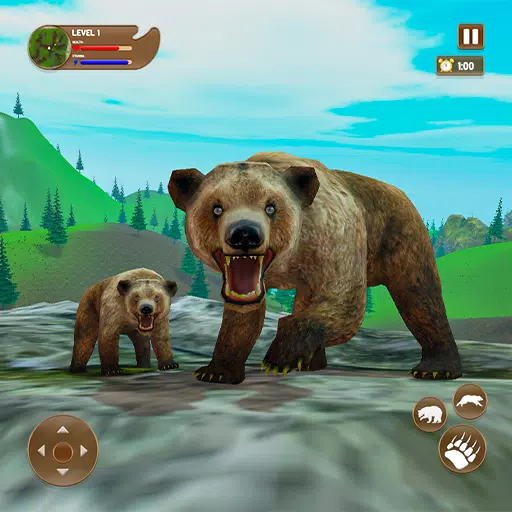Ang Minecraft ay isang napakapopular na laro na maaaring tamasahin sa halos bawat uri ng aparato, kabilang ang mga Chromebook. Ang mga aparatong ito, na tumatakbo sa Chrome OS, ay kilala para sa kanilang kaginhawaan at kadalian ng paggamit. Ang isang karaniwang katanungan sa mga gumagamit ay posible na maglaro ng Minecraft sa isang Chromebook. Ang sagot ay isang resounding oo!
Sa komprehensibong gabay na ito, lalakad ka namin sa proseso ng pag -install at mag -alok ng mahalagang mga tip para sa pagpapahusay ng iyong karanasan sa paglalaro sa isang Chromebook.
Talahanayan ng mga nilalaman
- Pangkalahatang impormasyon tungkol sa Minecraft sa isang Chromebook
- Pagpapagana ng mode ng developer
- Pag -install ng Minecraft sa Chromebook
- Pagpapatakbo ng laro
- Paano Maglaro ng Minecraft sa isang Chromebook na may Mababang Specs
- Pagpapahusay ng pagganap sa Chrome OS
Pangkalahatang impormasyon tungkol sa Minecraft sa isang Chromebook
Upang matiyak ang isang maayos na karanasan sa paglalaro, dapat matugunan ng iyong Chromebook ang mga sumusunod na pagtutukoy:
- Arkitektura ng System: 64-bit (x86_64, ARM64-V8A)
- Processor: AMD A4-9120C, Intel Celeron N4000, Intel 3865U, Intel I3-7130U, Intel M3-8100Y, Media
- Ram: 4 GB
- Imbakan: Hindi bababa sa 1 GB ng libreng espasyo
Ito ang mga minimum na kinakailangan na kinakailangan para sa pagpapatakbo ng Minecraft sa isang Chromebook. Kung nakatagpo ka ng mga isyu sa pagganap, sumangguni sa gabay sa pagpapahusay ng pagganap sa pagtatapos ng artikulong ito. Ngayon, tingnan natin ang proseso ng pag -install.
Maaari mong i -install ang edisyon ng Bedrock nang direkta mula sa Google Play Store. Buksan lamang ang tindahan, maghanap para sa Minecraft, at mag -navigate sa pahina nito. Magkaroon ng kamalayan na nagkakahalaga ito ng $ 20, ngunit kung nagmamay -ari ka na ng bersyon ng Android na naka -presyo sa $ 7, kakailanganin mo lamang magbayad ng karagdagang $ 13. Ang pamamaraang ito ay mainam para sa mga naghahanap ng isang prangka na proseso ng pag -install.

Larawan: tungkol saChromebooks.com
Gayunpaman, kung ang edisyon ng bedrock ay hindi nakakatugon sa iyong mga kagustuhan, nasa swerte ka. Dahil ang Chrome OS ay batay sa Linux, at ang Minecraft ay matagal nang magagamit para sa Linux, maaari mo itong mai -install sa iyong Chromebook. Ang pamamaraang ito ay nangangailangan ng kaunting pansin sa detalye dahil sa mga pagkakaiba mula sa Windows, kabilang ang ilang mga coding. Inihanda namin ang isang detalyadong gabay upang matulungan kang maglaro ng Minecraft sa iyong Chromebook sa loob lamang ng kalahating oras.
Pagpapagana ng mode ng developer

Larawan: YouTube.com
Upang magsimula, kailangan mong buhayin ang mode ng developer sa iyong Chromebook. I -access ang menu ng Mga Setting sa pamamagitan ng katumbas ng Chrome OS ng menu na "Start" at pumunta sa seksyong "Mga Developer". Paganahin ang pagpipilian na "Linux Development Environment". Sundin ang mga senyas sa iyong screen hanggang sa makumpleto ang proseso, na magbubukas ng terminal - isang programa na katulad ng Windows Command Prompt kung saan ipagpapatuloy mo ang iyong trabaho.
Pag -install ng Minecraft sa Chromebook

Larawan: YouTube.com
 Bahay
Bahay  Pag-navigate
Pag-navigate






 Mga pinakabagong artikulo
Mga pinakabagong artikulo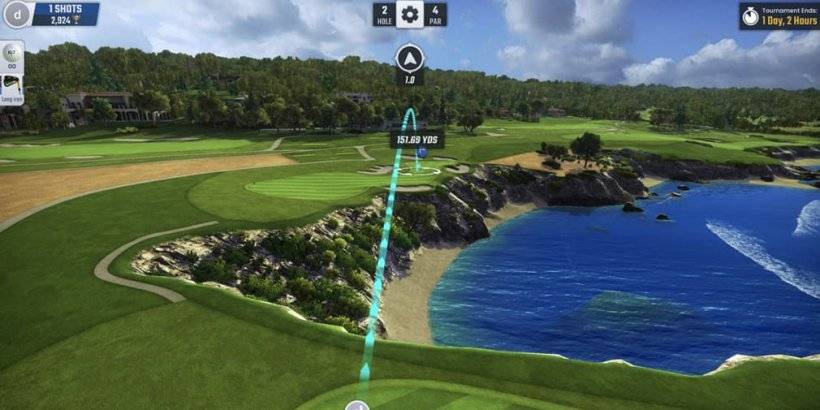
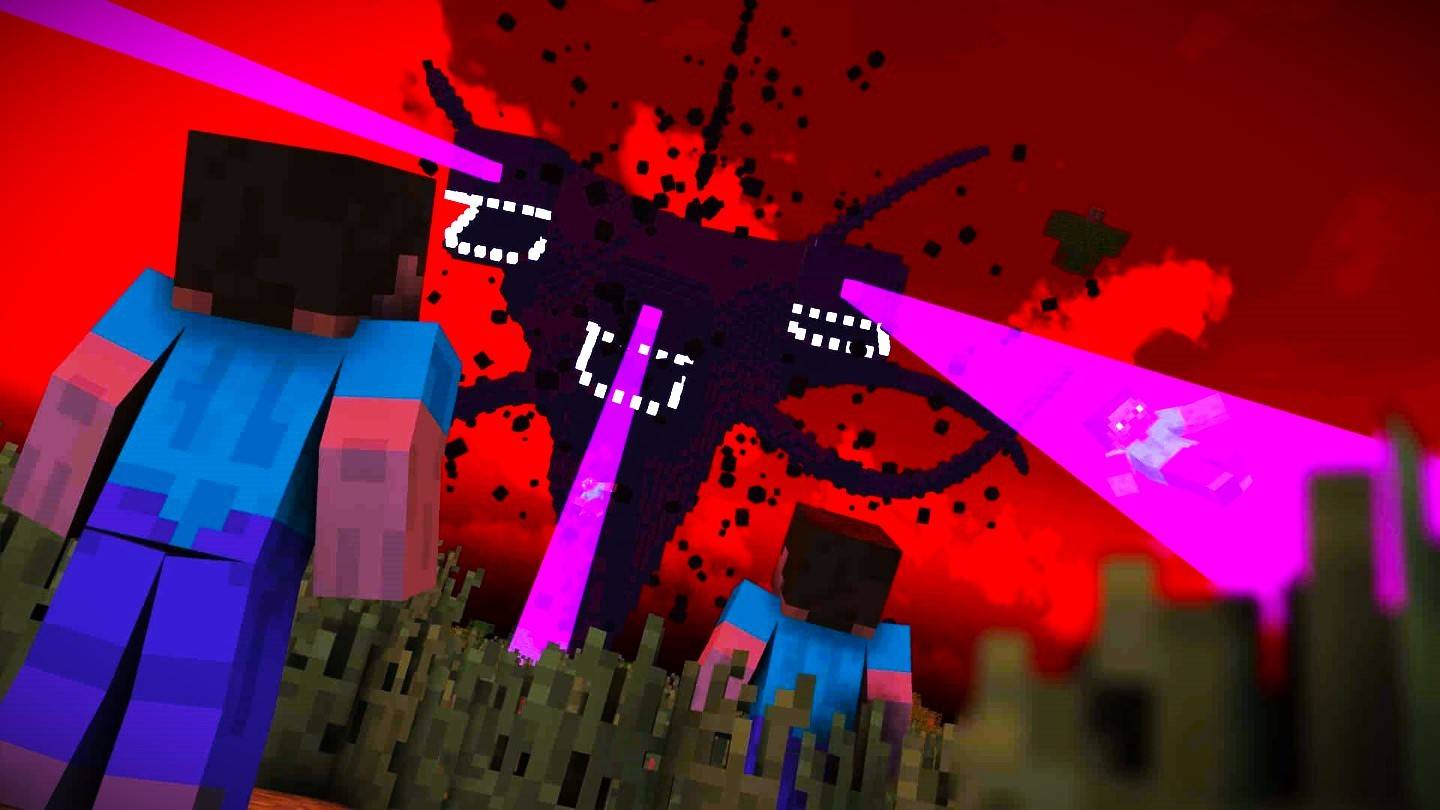









 Pinakabagong Laro
Pinakabagong Laro